Spremenite modifikacijski ključ pripovedovalca v sistemu Windows 10
Kako spremeniti modifikacijski ključ pripovedovalca v sistemu Windows 10
Kot morda že veste, je Pripovedovalec aplikacija za branje zaslona, vgrajena v Windows 10. Pripovedovalec omogoča uporabnikom, ki imajo težave z vidom, da uporabljajo računalnik in opravljajo običajna opravila. Če želite uporabiti posebne ukaze, lahko pritisnete zaporedje tipk, ki vključuje modifikacijske tipke. Tukaj je opisano, kako določiti, katere tipke želite uporabiti kot modifikacijske tipke Pripovedovalca.
Oglas
Microsoft funkcijo Pripovedovalca opisuje takole:
Pripovedovalec vam omogoča uporabo računalnika brez zaslona ali miške za opravljanje običajnih nalog, če ste slepi ali slabovidni. Bere stvari na zaslonu, kot so besedilo in gumbi, in sodeluje z njimi. Uporabite Pripovedovalca za branje in pisanje e-pošte, brskanje po internetu in delo z dokumenti.
Posebni ukazi vam omogočajo krmarjenje po sistemu Windows, spletu in aplikacijah ter pridobivanje informacij o območju računalnika, v katerem ste. Navigacija je na voljo z uporabo naslovov, povezav, mejnikov in drugega. Besedilo (vključno z ločili) lahko berete po strani, odstavku, vrstici, besedi in znaku ter določite značilnosti, kot sta pisava in barva besedila. Učinkovito pregledujte tabele z navigacijo po vrsticah in stolpcih.
Pripovedovalec ima tudi način navigacije in branja, imenovan Scan Mode. Uporabite ga za premikanje po sistemu Windows 10 samo s puščicami gor in dol na tipkovnici. Za navigacijo po računalniku in branje besedila lahko uporabite tudi braillov zaslon.
Windows 10 omogoča prilagajanje možnosti za Pripovedovalca. Lahko ga spremenite bližnjice na tipkovnici, personalizirajte Glas pripovedovalca, omogoči Opozorila Caps Lock, in več. Izberete lahko glas za pripovedovalca, prilagodite hitrost govora, višino in glasnost.

Pripovedovalec podpira Način skeniranja ki vam omogoča krmarjenje po aplikacijah, e-pošti in spletnih straneh s puščičnimi tipkami. Prav tako boste lahko uporabljali običajne bližnjice na tipkovnici za branje besedila in skakanje neposredno na naslove, povezave, tabele in mejnike.
Za zagon nekaterih funkcij pripovedovalca lahko uporabite njegove bližnjice na tipkovnici. Bližnjice na tipkovnici vključujejo posebno modifikacijsko tipko, ki je privzeto nastavljena na Caps Lock. Prilagodite ga lahko z nastavitvami ali s prilagoditvijo registra.
Če želite spremeniti tipko za spreminjanje pripovedovalca v sistemu Windows 10,
- Odprite Aplikacija za nastavitve.

- Pojdite na Enostavnost dostopa -> Pripovedovalec.

- Na desni, po potrebi omogočite pripovedovalca.
- Pomaknite se navzdol do Izberite razdelek z nastavitvami tipkovnice.
- Iz Izberite tipko za spreminjanje pripovedovalca spustni seznam, izberite Caps Lock ali Insert, Caps Lock, oz Vstavi da nastavite ustrezen modifikator.
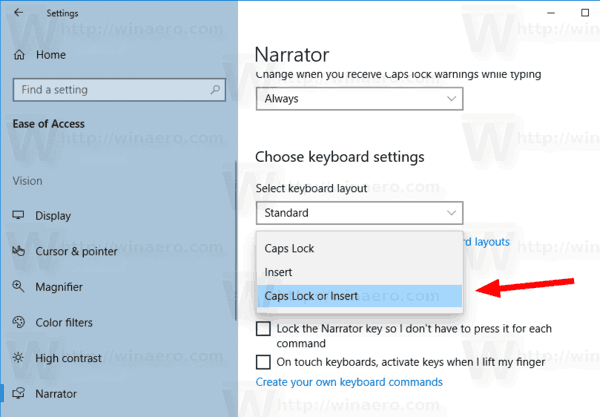
- Opomba: Modifikacijsko tipko boste lahko prilagodili samo, če ste omogočili Standardna postavitev tipkovnice za pripovedovalca.
Končali ste.
Druga možnost je, da uporabite popravek registra.
Spremenite modifikacijski ključ pripovedovalca v registru
- Odprite Aplikacija za urejevalnik registra.
- Pojdite na naslednji registrski ključ.
HKEY_CURRENT_USER\Software\Microsoft\Narrator\NoRoam
Oglejte si, kako odpreti registrski ključ z enim klikom.
- Na desni spremenite ali ustvarite novo 32-bitno vrednost DWORD NarratorModifiers.
Opomba: tudi če ste izvaja 64-bitni Windows še vedno morate ustvariti 32-bitno vrednost DWORD.
- Podatke o vrednosti nastavite na eno od naslednjih vrednosti:
- 1 - Caps Lock
- 2 - Vložek
- 3 - Caps Lock ali Insert
- Končali ste.
Če želite prihraniti čas, lahko prenesete naslednje registrske datoteke:
Prenesite registrske datoteke
To je to.
Več nasvetov za pripovedovalca:
- Omogočite način skeniranja pripovedovalca v sistemu Windows 10
- Spremenite zvočno izhodno napravo za pripovedovalca v sistemu Windows 10
- Onemogočite nižjo glasnost drugih aplikacij, ko pripovedovalec govori
- Onemogočite spletne storitve za pripovedovalca v sistemu Windows 10
- Onemogočite domačo stran pripovedovalca v sistemu Windows 10
- Zmanjšajte domačo stran pripovedovalca v opravilno vrstico ali sistemsko vrstico v sistemu Windows 10
- Prilagodite nastavitve kazalca pripovedovalca v sistemu Windows 10
- Prilagodite glas pripovedovalca v sistemu Windows 10
- Spremenite postavitev tipkovnice pripovedovalca v sistemu Windows 10
- Zaženite pripovedovalca pred prijavo v sistemu Windows 10
- Zaženite Pripovedovalca po prijavi v sistemu Windows 10
- Vsi načini za omogočanje pripovedovalca v sistemu Windows 10
- Onemogoči bližnjico na tipkovnici pripovedovalca v sistemu Windows 10
- Poslušajte napredne informacije o kontrolnikih s pripovedovalcem v sistemu Windows 10
- Spremenite bližnjice na tipkovnici pripovedovalca v sistemu Windows 10
- Vklopite ali izklopite opozorila pripovedovalca Caps Lock v sistemu Windows 10
- Branje po stavku v pripovedovalcu v sistemu Windows 10
- Onemogoči vodnik za hitri zagon pripovedovalca v sistemu Windows 10
- Odklenite dodatne glasove za pretvorbo besedila v govor v sistemu Windows 10
- Kako spremeniti zvočni kanal pripovedovalca v sistemu Windows 10


